SVN远程用户修改密码安装配置手册
SVN使用手册大全(史上最全)

目录1.修改SVN访问密码 (1)2.SVN客户端使用说明 (2)2.1.安装SVN客户端 (2)2.2.迁出配置库内容 (3)2.3.维护工作文件 (4)2.3.1.增加文件 (4)2.3.2.更新文件 (8)2.3.3.删除文件 (9)2.3.4.修改文件 (10)2.3.5.比较版本差异 (10)2.3.6.撤销更改 (13)2.3.7.锁定和解锁 (13)2.3.8.重命名文件 (14)2.3.9.获取历史文件 (14)2.3.10.检查冲突 (15)2.3.11.解决冲突 (16)2.3.12.忽略无需版本控制的文件 (16)2.3.13.去除SVN标志 (17)2.3.14.查看文件每行的修改信息 (17)2.3.15.重置访问路径 (18)2.3.16.本地路径转换 (18)2.4.浏览版本库 (18)2.5.建立标签 (19)2.6.建立分支 (19)2.7.清除用户名等信息 (20)2.8.统计信息 (21)3.MYECLIPSE集成SVN (23)3.1.安装SVN插件 (23)3.2.配置M Y E CLIP SE提交目录 (28)1. 修改SVN访问密码打开IE,在地址栏中输入地址:http:// /svnmanager/index.php,进入SVNManager的欢迎界面,如下图所示:点击“登陆”按钮进入登陆界面,如下图所示:输入已知的用户名和密码,点击“登陆”按钮进入用户管理界面,点击“用户管理”按钮显示“编辑用户”菜单,如下图所示:点击“编辑用户”按钮,进入用户信息修改界面,如下图所示:在上图界面的“新密码”和“重复新密码”框中输入你设定的新密码,两框中的密码要保持一致。
在“当前用户密码”框中输入你的先前的登陆密码,。
点击“确定”按钮修改密码,后返回到编辑用户成功界面,在此界面中点击“退出”按钮完成此操作。
再次可使用新密码进行登陆。
2. SVN客户端使用说明2.1. 安装SVN客户端安装SVN客户端(我公司使用的SVN客户端为TortoiseSVN-1.4.8.12137-win32-svn-1.4.6):双击安装包→Next→选中“I accept the terms in the license Agreement”→Next→Install→选中“Show Changelog”→Finish→点击“Y es”按钮重新启动电脑。
SVN使用指南-搭建、配置
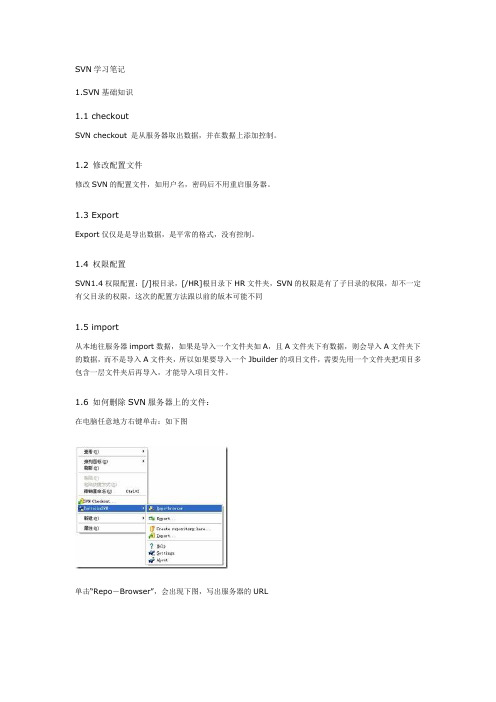
SVN学习笔记1.SVN基础知识1.1 checkoutSVN checkout 是从服务器取出数据,并在数据上添加控制。
1.2 修改配置文件修改SVN的配置文件,如用户名,密码后不用重启服务器。
1.3 ExportExport仅仅是是导出数据,是平常的格式,没有控制。
1.4 权限配置SVN1.4权限配置:[/]根目录,[/HR]根目录下HR文件夹,SVN的权限是有了子目录的权限,却不一定有父目录的权限,这次的配置方法跟以前的版本可能不同1.5 import从本地往服务器import数据,如果是导入一个文件夹如A,且A文件夹下有数据,则会导入A文件夹下的数据,而不是导入A文件夹,所以如果要导入一个Jbuilder的项目文件,需要先用一个文件夹把项目多包含一层文件夹后再导入,才能导入项目文件。
1.6 如何删除SVN服务器上的文件:在电脑任意地方右键单击:如下图单击“Repo-Browser”,会出现下图,写出服务器的URL然后出现下图:通过右键菜单即可以做删除了1.7 如何向SVN服务器导入数据选中要导入的文件夹,点击“Import”或者单击下拉框:或者点击右侧的“…”小按钮:出现如下图在服务器URL后写一个要存放上传数据的文件夹(这个文件夹会自动创建),否则会直接在根目录下创建,然后点击OK,出现如下界面,少等一会添加完成2.Jbuilder2006中SVN应用2.1 如何SVN服务器中下载项目从没有安装SVN的机器上下载SVN服务器上的文件选择Subversion后,点击OK按钮:把项目上传到SVN服务器上去3. SVN服务启动3.1 启动一个SVN服务:在任意一个目录下运行svnserve -d -r E:\svn\repository, 我们的服务器程序就已经启动了。
注意不要关闭命令行窗口,关闭窗口也会把svnserve停止建立版本库(Repository)3.2 创建一个版本库(Repository)运行Subversion服务器需要首先要建立一个版本库(Repository),可以看作服务器上存放数据的数据库,在安装了Subversion服务器之后,可以直接运行,如:3.2.1 DOS命令符创建:在任意个命令符下Svnadmin create E:\svndemo\repository,就会在目录E:\svndemo\repository 下创建一个版本库。
VisualSVNServer的配置和使用方法

VisualSVNServer的配置和使用方法VisualSVN Server是一款Windows平台下的免费的开源软件,用于在Windows操作系统上搭建和管理Subversion(SVN)代码仓库。
它提供了易用的用户界面和丰富的功能,使得创建和维护SVN仓库变得非常容易。
下面将介绍VisualSVN Server的配置和使用方法。
2.创建代码仓库安装完成后,打开VisualSVN Server管理界面,点击“Create New Repository”按钮来创建一个新的代码仓库。
在弹出的对话框中,可以设置仓库的名称和路径。
3.配置访问权限4.配置身份验证5.配置加密6.配置邮件通知7.访问仓库在代码仓库创建和配置完成后,可以使用任意支持SVN协议的客户端软件访问仓库。
例如,可以使用TortoiseSVN、SmartSVN等客户端软件。
8.设置用户访问权限在客户端软件中,可以通过设置用户的用户名和密码来访问仓库。
访问权限由服务器上的访问控制配置决定,用户只能访问具有相应访问权限的仓库。
9.提交和更新代码在客户端软件中,可以使用SVN命令来提交和更新代码。
提交代码时,可以选择提交到哪个仓库和哪个分支。
更新代码时,可以选择从哪个仓库和哪个分支更新。
10.查看日志和历史在客户端软件中,可以查看仓库中的日志和历史记录。
日志记录了每次提交的相关信息,包括提交者、提交时间、提交说明等。
历史记录显示了每个文件的修改历史和版本号。
总结:VisualSVN Server是一款简单易用的SVN服务器软件,通过上述配置和使用方法,可以轻松搭建和管理SVN仓库,并设置相应的访问权限、身份验证、加密和邮件通知功能。
通过SVN客户端软件,可以方便地提交和更新代码,并查看仓库的日志和历史记录。
VisualSVN Server对于团队协作和版本控制非常有用,是开发人员必备的工具之一。
SVN安装和使用说明
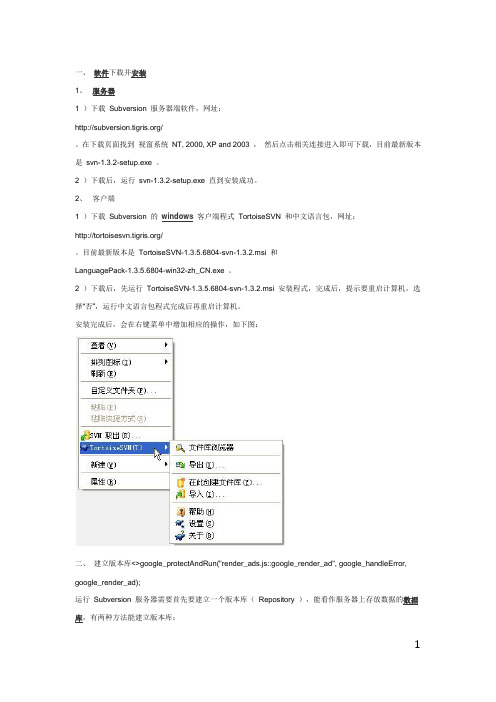
一、软件下载并安装1、服务器1 )下载Subversion 服务器端软件,网址:/。
在下载页面找到视窗系统NT, 2000, XP and 2003 ,然后点击相关连接进入即可下载,目前最新版本是svn-1.3.2-setup.exe 。
2 )下载后,运行svn-1.3.2-setup.exe 直到安装成功。
2、客户端1 )下载Subversion 的windows客户端程式TortoiseSVN 和中文语言包,网址:/。
目前最新版本是TortoiseSVN-1.3.5.6804-svn-1.3.2.msi 和LanguagePack-1.3.5.6804-win32-zh_CN.exe 。
2 )下载后,先运行TortoiseSVN-1.3.5.6804-svn-1.3.2.msi 安装程式,完成后,提示要重启计算机,选择“否”,运行中文语言包程式完成后再重启计算机。
安装完成后,会在右键菜单中增加相应的操作,如下图:二、建立版本库<>google_protectAndRun("render_ads.js::google_render_ad", google_handleError, google_render_ad);运行Subversion 服务器需要首先要建立一个版本库(Repository ),能看作服务器上存放数据的数据库,有两种方法能建立版本库:1、命令行方法:在命令行模式下,运行svnadmin create f:\repository ,即可在F 盘下创建一个版本库repository 。
2、界面操作方法:在F:\repository 目录下,右键,选择TortoiseSVN 下的“在此创建文件库”,文件库类型选择默认的“本地文件系统(FSFS) ”,这样就会在该目录下创建一个版本库。
三、设置用户和权限1、在F:\repository\conf\svnserve.conf 文件中去掉# password-db = passwd 项前面的# 号和空格(空格一定要去掉,否则会报错)。
SVN安装操作手册

SVN 操作手册安装SVN安装前的准备服务端VisualSVN-Server-1.0.3.msi客户端TortoiseSVN-1.4.8.12137-win32-svn-1.4.6.msi 安装服务端安装1双击打开VisualSVN-Server-1.0.3.msi点击Next 进入下图选中I accept the terms in the license Agreement 点击Next 进入下图2选择安装路径选择Next 进入下图选择Install 进入下图上图表示正在安装,安装过后进入下图选择Finish 安装安成上图显示的就是安装完以后的SVN服务端安装客户端安装1 双击打开TortoiseSVN-1.4.8.12137-win32-svn-1.4.6.msi 2点击Next进入下图3选中I accept the terms in the license Agreement 点击Next 进入下图4 点击Next 进入下图5 点击Install 进入下图6. 安装完成。
重新启动电脑7,安装完成如下图配制SVN 服务端操作1.打开服务端开始→程序→如下图点进击后进入下图2创建工程输入名称然后确定3创建用户进入下图选项进入后如下图单击add 进入下图点击Create user …进入下图输入用户名密码及确认密码,点击Create 用户建立完成. 进入下图点击ok 进入下图点击ok 创建用户,所有操作完成.客户端操作1初始化版本库进入下图选择类型点击ok 进入下图. 上图表示导入完成2导入项目2. 1项目右击2.2 点击Import 进入下图2.3输入用户名及密码2.4 点击ok后,会显示下图,表示正在导入中。
2.5 下图表示安装完成2.6点击ok 此时导入结束.3导出项目3.1在存放导出的文件夹上,右键单击3.2 点击进入下图3.3 点击ok 进入下图3.4 导出完成后。
进入下图表示:客户端版受本控制的文件及目录与svn服务端版本一至。
SVN客户端修改密码操作

SVN客户端修改用户密码功能实现说明VisualSVN Server对操作系统的要求为:•Windows® XP•Windows 2003 Server•Micr osoft® Windows Vista®•Windows 2008 Server需要的程序包及软件为:ApachePasswd(Apache22Passwd.rar)客户端修改密码程序包,Apache软件第一步、安装VisualSVN Server及Apache;VisualSVN Server及Apache按照默认步骤安装即可。
第二步、将已有仓库和用户权限信息导入VisualSVN-Server1、修改VisualSVN Server版本库路径指向已有的版本库路径方法:打开注册表regedit,搜索RepositoriesRoot,在HKEY-LOCAL-MACHINE ——〉SOFTWARE——〉VisualSVN下,修改RepositoriesRoot的值为正在使用的版本库路径,设为H:\CodeAll\2、修改****\VisualSVN Server\conf\目录下的httpd.conf文件只需要修改以下部分:(红色标记部分为需要修改的部分)<Location /svn/>DAV svnSVNListParentPath on#仓库路径SVNParentPath "H:/CodeAll/"SVNIndexXSLT "/svnindex.xsl"AuthName "Subversion Repositories"AuthType BasicAuthBasicProvider file#用户密码文件AuthUserFile "H:/CodeAll/htpasswd"#权限文件AuthzSVNAccessFile "H:/CodeAll/authz"require valid-user</Location>保存配置文件,在服务重新启动VisualSVN Server。
svn用户操作手册
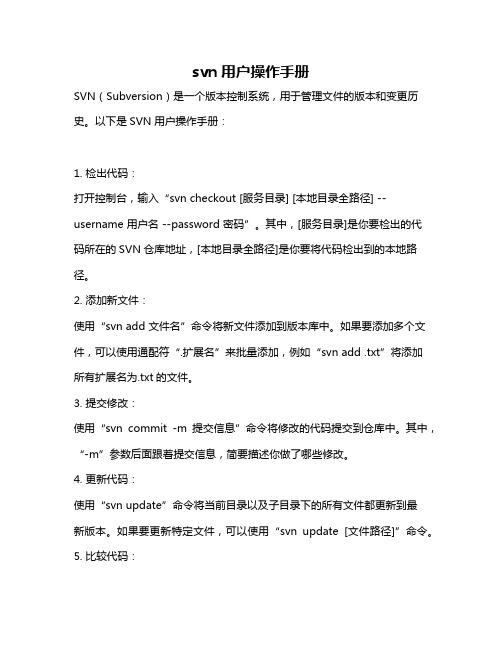
svn用户操作手册SVN(Subversion)是一个版本控制系统,用于管理文件的版本和变更历史。
以下是SVN用户操作手册:1. 检出代码:打开控制台,输入“svn checkout [服务目录] [本地目录全路径] --username 用户名 --password 密码”。
其中,[服务目录]是你要检出的代码所在的SVN仓库地址,[本地目录全路径]是你要将代码检出到的本地路径。
2. 添加新文件:使用“svn add 文件名”命令将新文件添加到版本库中。
如果要添加多个文件,可以使用通配符“.扩展名”来批量添加,例如“svn add .txt”将添加所有扩展名为.txt的文件。
3. 提交修改:使用“svn commit -m 提交信息”命令将修改的代码提交到仓库中。
其中,“-m”参数后面跟着提交信息,简要描述你做了哪些修改。
4. 更新代码:使用“svn update”命令将当前目录以及子目录下的所有文件都更新到最新版本。
如果要更新特定文件,可以使用“svn update [文件路径]”命令。
5. 比较代码:使用“svn diff”命令比较当前文件与版本库中的文件差异。
如果要比较不同版本的差异,可以使用“svn diff -r [版本号] [文件路径]”命令。
6. 分支操作:创建分支使用“svn copy [源路径] [目标路径] -m 创建分支信息”。
其中,[源路径]是你要创建分支的分支或主线的位置,[目标路径]是分支的名称。
合并分支使用“svn merge [源分支路径] [目标分支路径]”。
其中,[源分支路径]是要合并的分支的路径,[目标分支路径]是合并的目标位置。
7. 查看历史记录:使用“svn log [文件或目录路径]”命令查看指定文件或目录的历史记录。
8. 标签操作:创建标签使用“svn copy [源路径] [目标路径] -m 创建标签信息”。
其中,[源路径]是你要创建标签的分支或主线的位置,[目标路径]是标签的名称。
svn远程修改密码方法

一.apache的安装和配置.................................................................................................. - 2 -二.ApachePasswd说明..................................................................................................... - 7 -三.apache利用外部网修改密码应用............................................................................ - 10 -一apache的安装和配置1.安装Apache,将本机配置成一个Apache网站服务器,安装完成后浏览http://localhost/若成功,可看到apache欢迎页面。
如图2.运行subversion安装程序,并根据指导安装,如果Subversion认识到你安装了Apache,你就几乎完成了工作,如果它没有找到Apache服务器,你还有额外的步骤。
从C:\Program Files\Subversion\bin 中将mod_authz_svn.somod_dav_svn.so这两个文件复制到C:\Program Files\Apache Software Foundation\Apache2.2\modules下。
把C:\Program Files\Subversion\bin里面的所有dll文件拷贝到C:\Program Files\Apache Software Foundation\Apache2.2\bin里面。
找到C:\ProgramFiles\Apache Software Foundation\Apache2.2\confhttpd.conf文件去掉如下几行的注释(删除 '#'标记):#LoadModule dav_fs_module modules/mod_dav_fs.so#LoadModule dav_module modules/mod_dav.so将下面几行添加到LoadModule部分的最后。
SVN客户端安装配置及使用手册_V1.1

密级:中密版本:v1.0(初稿)完成时间:2006-8-18文档作者:李春菊审核:杨金霞SVN客户端安装配置及使用手册目录目录 (1)1 阅读对象 (3)2 前言 (3)3 SVN客户端安装配置 (3)3.1 安装SVN客户端软件 (3)3.2 使用SVN客户端软件 (3)4 SVN的访问 (3)4.1 VPN的安装配置 (4)4.2 SVN服务端访问 (5)4.3 已建用户信息 (5)4.4 SVN权限介绍 (5)5 操作TortoiseSVN (5)5.1 认证 (6)5.2数据汇入档案库Importing Data Into A Repository (6)5.2.1档案库结构Repository Layout (6)5.2.2汇入Import (7)5.2.3特殊文件Special Files (8)5.3取出工作拷贝Checking Out A Working Copy (8)5.3.1注意 (9)5.3.2汇出Exporting (9)5.4状态信息Getting Status Information (9)5.4.1图标 (10)5.4.2档案库状态Status Of The Repository (11)5.5将别人的改动更新到你的工作拷贝 (12)5.5.1注意 (12)5.6解决冲突Resolving Conflicts (13)5.7改动送到档案库Sending Your Changes To The Repository (14)5.7.1送交框中不需要控制的文件 (14)5.8加入新文件或目录Adding New Files And Directories (15)5.9Ignoring Files And Directories 忽略文件和目录 (16)5.9.1全局忽略列表The Global Ignore List (16)5.10删除、换名和移动Deleting, Renaming And Moving (16)5.11撤销修改Undo Changes (17)5.11.1撤销已送交的变更Undoing Changes which have been Committed..185.12Revision Log Dialog 版本记录对话框 (18)5.12.1弹出记录对话框 (19)5.13分支/标记Branching / T agging (20)5.13.1取出或切换...To Checkout or to Switch.. (21)5.14重新装入工作拷贝Relocating a working copy (23)5.15追溯 (24)6 附录-参看文档 (25)6.1 《SVN项目库名称列表.xls》 (25)1阅读对象实施项目的PM实施项目的PMO、PMO TL实施项目的各个部门经理、SA Team TL2前言为了指导SC实施PM和PMO能顺利使用SVN对源代码进行管理,并了解其权限和访问方法;文档目的用于指导SC实施PM和PMO对SVN的安装和使用;用于指导SC实施PM和PMO对VPN的配置和使用;指导SC实施PM和PMO通过VPN来访问SVN,进行项目源代码的管理;3SVN客户端安装配置3.1 安装SVN客户端软件TortoiseSVN(简称SVN,下同)(/),下载win32可执行文件后安装,完成后重新启动计算机。
svn安装及权限配置

svn安装及权限配置SVN安装及权限配置安装(svn://…访问方式的安装部署)1.安装svn-1.4.5-setup.exe2.将SVNService.exe拷贝到\Subversion\bin下,双击安装。
启动服务。
部署1.创建SVN仓库现在svn的目的位置上,创建相应文件夹,例如:E:/svnroot,然后开始→运行→cmd→输入命令:svnservice -install -d -r E:/svnroot2.启动svnservice服务3.创建项目仓库在svn仓库下创建项目的相应文件夹,例如:E:/svnroot/project1,然后开始→运行→cmd→输入命令:svnadmin create E:/svnroot/project1。
这时,在E:/svnroot/project1会出现conf、dav 等文件夹和文件。
4.有多个项目时,重复步骤3。
权限配置1.修改每个项目中的conf文件夹下的svnserve.conf文件:anon-access = noneauth-access = writepassword-db = ../../passwdauthz-db = ../../authz添加以上项目。
其中,../../passwd表示,向上两级文件夹下的passwd文件。
这样做的目的是,将所有项目的权限放在一个文件中控制。
2.设置加密和权限文件位置将其中一个文件夹下的passwd文件和authz文件拷贝到svnroot下,与每个项目的文件夹平行。
3.设置svn密码,修改passwd文件在【users】下添加用户名及密码,格式如下:用户名= 密码,例如:harry = harrysecret每个用户单独占一行,密码后不用添加任何分隔符号。
4.设置svn权限,修改authz文件:设置【groups】:按照一种规则,将所有人员分组,例如可以按照对每个项目、每个项目的不同权限进行分组,人员之间用逗号分隔,每个组单独占一行,结尾不需要任何分隔符号。
SVN客户端修改密码方案
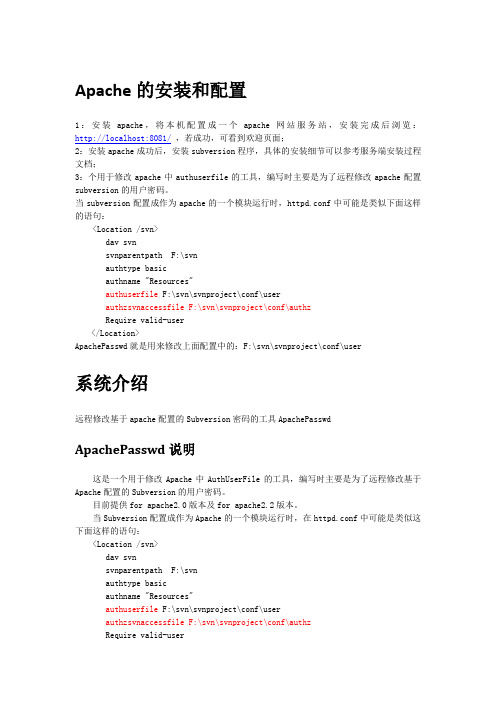
Apache的安装和配置1:安装apache,将本机配置成一个apache网站服务站,安装完成后浏览:http://localhost:8081/,若成功,可看到欢迎页面;2:安装apache成功后,安装subversion程序,具体的安装细节可以参考服务端安装过程文档;3:个用于修改apache中authuserfile的工具,编写时主要是为了远程修改apache配置subversion的用户密码。
当subversion配置成作为apache的一个模块运行时,httpd.conf中可能是类似下面这样的语句:<Location /svn>dav svnsvnparentpath F:\svnauthtype basicauthname "Resources"authuserfile F:\svn\svnproject\conf\userauthzsvnaccessfile F:\svn\svnproject\conf\authzRequire valid-user</Location>ApachePasswd就是用来修改上面配置中的:F:\svn\svnproject\conf\user系统介绍远程修改基于apache配置的Subversion密码的工具ApachePasswd ApachePasswd说明这是一个用于修改Apache中AuthUserFile的工具,编写时主要是为了远程修改基于Apache配置的Subversion的用户密码。
目前提供for apache2.0版本及for apache2.2版本。
当Subversion配置成作为Apache的一个模块运行时,在httpd.conf中可能是类似这下面这样的语句:<Location /svn>dav svnsvnparentpath F:\svnauthtype basicauthname "Resources"authuserfile F:\svn\svnproject\conf\userauthzsvnaccessfile F:\svn\svnproject\conf\authzRequire valid-user</Location>ApacehPasswd就是用来修改上面配置中的F:\svn\svnproject\conf\user这个文件的使用方法1.将文件Apache2xPasswd.cgi及Apache2xPasswd.cgi.ini复制到Apache的CGI脚本目录下,通常是cgi-bin目录。
SVN配置、安装文档
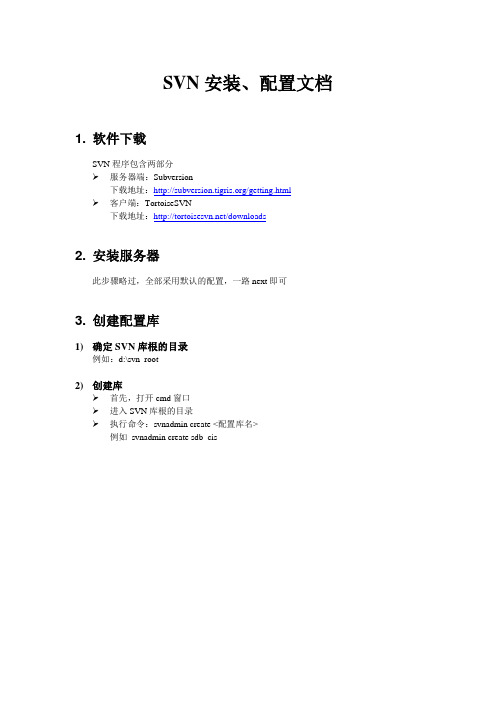
SVN安装、配置文档1. 软件下载SVN程序包含两部分服务器端:Subversion下载地址:/getting.html 客户端:TortoiseSVN下载地址:/downloads2. 安装服务器此步骤略过,全部采用默认的配置,一路next即可3. 创建配置库1)确定SVN库根的目录例如:d:\svn_root2)创建库首先,打开cmd窗口进入SVN库根的目录执行命令:svnadmin create <配置库名>例如svnadmin create sdb_cis执行之后,在根目录之下,会出现一个以配置库名目录。
在同一个SVN根目录下,可以建立多个配置库4. 创建用户默认情况下,使用空密码就可以登陆SVN服务器,执行各种操作,在实际的项目中,是不允许的,需要建立组员的用户名、密码进入目录<配置库根目录>/<配置库名>/conf目录,在例子中,是这三个文件都是文本文件,使用文本编辑器直接打开1)开启用户认证首先打开svnserve.conf文件,找到“# password-db = passwd”这行,把这行中的#号注销,开启密码设置,等号后的内容就是密码文件名2)建立用户5. 配置权限在SVN配置过程中,权限配置算是最复杂的一块,可能会遇到一些小陷阱。
如果使用TortoiseSVN客户端,有一个比较大的隐患,如果把目录在本地删除之后,再commit,会把服务器的目录也删除,很容易误操作。
所以,在项目中,要控制住目录的权限,不允许组员拥有对顶级目录的删除权限,同时,建立一个单独的用户,拥有所有目录的读写权限,用来维护顶级目录1)开启权限认证首先打开svnserve.conf文件,找到“# authz-db = authz”这行,把这行中的#号注销,开启权限控制在SVN中,即可以按组分配权限,也可以按用户名分配权限,不过,通常来讲,全部按组来分配权限,管理比较方便2)authz配置文件分段介绍GROUPS段在groups 段中,建立多个组,在这个例子中,只分了两个组✓g_admin 组,这个组拥有对顶级目录的修改、删除权限✓g_member 项目组成员组,对顶级目录只能读,不能删除,降低误操作风险在每个组下,如果是多个用户,各用户直接用“,”分割顶级目录[] 之间的内容,为目录,其中sdb_cis 为配置库的名称,在这里,指定了配置库的名称,用于多库启动的情形,如果是单库启动,就不必加sdb_cis: 字符了在这个配置文件中,继承了linux/unixd的风格,目录采用“/”做分割,而不是window 下的反斜杠“\”在这里,g_admin 组拥有完全的控制权限,对整个配置库可读、可写下级目录对于根目录下的01-系统环境目录权限设置✓g_admin用户依旧可读可写,不过这个设置可以省略,省略之后,g_admin自动继承上级目录的权限,还是可读可写✓g_member 组对这个目录下的内容有可读可写权限,但不包括目录“/01-系统环境”,根据顶级目录“/”的设置,g_member组对目录“/01-系统环境”本身只有读权6. 启动配置库6.1. 以cmd方式启动多库启动进入cmd窗口,执行命令"c:\program files\subversion\bin\svnserve.exe" -d -r d:/svn_root,其中,d:/svn_root 为配置库所在的路径SVN访问地址:svn://ip/<配置库名>单库启动进入cmd窗口,执行命令"c:\program files\subversion\bin\svnserve.exe" -d -r d:/svn_root/<配置库名>SVN访问地址:svn://ip/推荐大家使用多库启动的方式,在地址中,包含有配置库的名称,比较直观6.2. 以windows服务的方式启动默认情况下,SVN服务器以普通的cmd程序执行,这样做有一个比较大的缺陷,启动后,有一个cmd窗口,容易被误关闭,所以,建议把SVN服务器改成服务的方式,随windows 启动。
SVN客户端用户常用功能使用手册中文

SVN客户端用户常用功能使用手册中文12SVN客户端用户常见功能使用手册一. 安装第1步:安装客户端到服务器192.168.0.6下,下载TortoiseSVN-1.3.3.6219-svn-1.3.1.msi安装程序到本地机,双击直接安装即可。
安装成功后,右键单击鼠标会多出两个选项,分别是SVN 检出(svn checkout )和Tortoise SVN如下图所示。
中文版本安装方法:先安装英文原版,再安装中文补丁,重新启动电脑后,随便打开一个目录,点鼠标右键,按照下列图片设置汉化(如喜欢英文,可不汉化)3选择中文后保存。
第2步:建立工作区项目开始之前,在本地机的硬盘上,创立一个文件夹,文件夹命名随意(例如svn works),该文件夹即作为软件开发者在项目开发过程中的工作区。
第3步:下载版本库假如现在开发一个项目,配置管理员会在服务端建立一个该项目的版本库,例如:在svn works文件夹上,右键单击鼠标。
选择SVN 检出(svn checkout ),会出现如下窗口图 14在”版本库URL”中输入版本库地址svn:///doc/ ,在”检出至目录”中系统会自动添加第二步所创立的工作区目录。
在”版本”(Revision)中,选中”最新版本”(HEAD revision),这样将会下载到版本库的最新版本。
如果想下载库中的旧版本文件,可选中”版本”,然后填入版本号即可(前提你必须知道确切的版本号)。
如果不想下载整个版本库,而是只想下载自己负责的那部分模块,能够在URL后添加模块名,例如:svn:///product/01 公司文件夹/。
单击OK,输入用户名和密码图 2建议勾选Save authentication 选项,除非你已经做好时刻输入密码的准备。
第4步:修改版本库对版本库的修改包括修改文件内容,添加删除文件,添加删除目录。
经过第三步的操作,本地的工作区文件夹,即workspace上会有绿色对勾出现,工作区下的文件也会带有绿色对勾,如图35。
SVN使用手册(最全版)
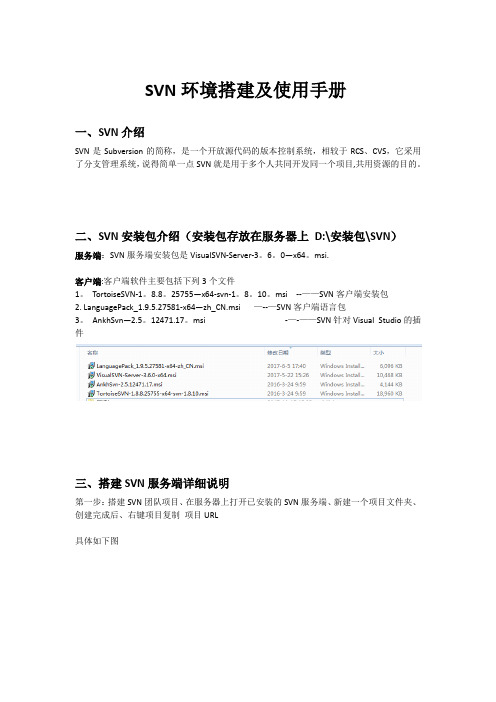
SVN环境搭建及使用手册一、SVN介绍SVN是Subversion的简称,是一个开放源代码的版本控制系统,相较于RCS、CVS,它采用了分支管理系统,说得简单一点SVN就是用于多个人共同开发同一个项目,共用资源的目的。
二、SVN安装包介绍(安装包存放在服务器上D:\安装包\SVN)服务端:SVN服务端安装包是VisualSVN-Server-3。
6。
0—x64。
msi.客户端:客户端软件主要包括下列3个文件1。
TortoiseSVN-1。
8.8。
25755—x64-svn-1。
8。
10。
msi --——SVN客户端安装包2. LanguagePack_1.9.5.27581-x64—zh_CN.msi —--—SVN客户端语言包3。
AnkhSvn—2.5。
12471.17。
msi -—-——SVN针对Visual Studio的插件三、搭建SVN服务端详细说明第一步:搭建SVN团队项目、在服务器上打开已安装的SVN服务端、新建一个项目文件夹、创建完成后、右键项目复制项目URL具体如下图第二步:创建SVN用户、及设置密码、如下图第三步:SVN服务端创建项目完成及创建用户后、使用SVN客户端将程序代码等文件提交上去、选中需要提交的程序文件、并填写正确SVN服务端项目的URL地址、四、在日常开发中使用SVN的常用操作主要有:签出程序、文件合并、代码文件撤销、版本回滚、及历史版本控制等说明:使用SVN版本控制,必须遵循4个原则.1。
新建文件前获取最新的程序代码、新建文件后先提交文件、再进行详细开发或编辑。
2。
尽量避免多人同时处理同一个文件(svn毕竟不是那么优秀、无法智能将代码成功合并)。
3。
项目成员提交程序前、必须获取最新的程序、编译且没问题、再进行提交操作。
4。
提交代码必须选择解决方案进行代码提交、请勿选择其中某项目进行提交。
(1)签出最新程序:选择解决方案右键--》Update Solution to Latest Version,如下图(2)代码文件合并:如svn上的文件与本地文件产生冲突、则会在Pending Changes 中高亮显示、双击文件打开双方文件差异、合并完成后、点击Commit进行合并后文件提交。
SVN用户操作手册

SVN客户端用户使用手册该文档将逐步教您如何在软件开发过程中使用svn客户端。
环境模拟现有项目名称:test服务端版本库:testURL:http://10.155.11.10:81/svn开发人员:devA,devB版本库目录结构:testDoc(word文档)Soc(源代码)word_1 word_2 soc_1 sod_2一、基本操作1)安装客户端到\\192.168.2.248\~Software\Microsoft\应用软件\SubversionClint下,下载TortoiseSVN-1.2.0-svn-1.2.0.msi安装程序,双击直接安装即可。
安装成功后,需要重启系统。
右键单击鼠标会多出两个选项,分别是SVN checkout和Tortoise SVN。
2)建立工作区项目开始之前,在本地PC的硬盘上,创建一个文件夹,文件夹命名随意(例如workspace ),该文件夹即作为软件开发者在项目开发过程中的工作区。
3)下载版本库(Checkout)假如现在开发一个项目,配置管理员会在服务端建立一个该项目的版本库test,在workspace文件夹上,右键单击鼠标。
选择SVN checkout,会出现如下窗口,如图1:图 1在URL of repository中输入版本库地址,http://10.155.11.10:81/svn/test,在Checkout dir中系统会自动添加第二步所创建的工作区目录。
在Revision中,选中HEAD revision,这样将会下载到版本库的最新版本。
如果想下载库中的旧版本文件,可选中Revision,然后填入版本号即可。
如果不想下载整个版本库,而是只想下载自己负责的那部分模块,可以在URL后添加模块名,例如http://10.155.11.10:81/svn/test/Doc。
单击OK,输入用户名和密码,如图2,完成后点OK键确定。
图24)更新版本库(Update)右击文件或文件夹,点击SVN Update,从服务器中下载最新的文件,如图3:图3(点击可以查看文件日志),完成后点OK键确定。
svn安装配置手册
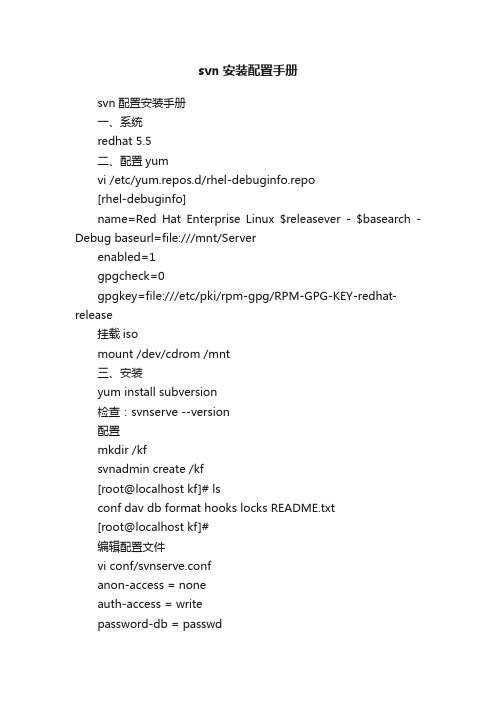
svn安装配置手册svn配置安装手册一、系统redhat 5.5二、配置yumvi /etc/yum.repos.d/rhel-debuginfo.repo[rhel-debuginfo]name=Red Hat Enterprise Linux $releasever - $basearch - Debug baseurl=file:///mnt/Serverenabled=1gpgcheck=0gpgkey=file:///etc/pki/rpm-gpg/RPM-GPG-KEY-redhat-release挂载isomount /dev/cdrom /mnt三、安装yum install subversion检查:svnserve --version配置mkdir /kfsvnadmin create /kf[root@localhost kf]# lsconf dav db format hooks locks README.txt[root@localhost kf]#编辑配置文件vi conf/svnserve.confanon-access = noneauth-access = writepassword-db = passwdauthz-db = authzrealm = /kf添加用户vi passwdql = ql......访问权限vi authz[/]ql = rw安装配置完成启动svnserve -dsvn备份恢复第一种svnadmin dump是官方推荐的备份方式,优点是比较灵活,可以全量备份也可以增量备份,并提供了版本恢复机制。
缺点是:如果版本比较大,如版本数增长到数万、数十万,那么dump的过程将非常慢;备份耗时,恢复更耗时;不利于快速进行灾难恢复。
个人建议在版本数比较小的情况下使用这种备份方式。
第二种svnadmin hotcopy原设计目的估计不是用来备份的,只能进行全量拷贝,不能进行增量备份;优点是:备份过程较快,灾难恢复也很快;如果备份机上已经搭建了svn服务,甚至不需要恢复,只需要进行简单配置即可切换到备份库上工作。
Svn的配置与安装调试
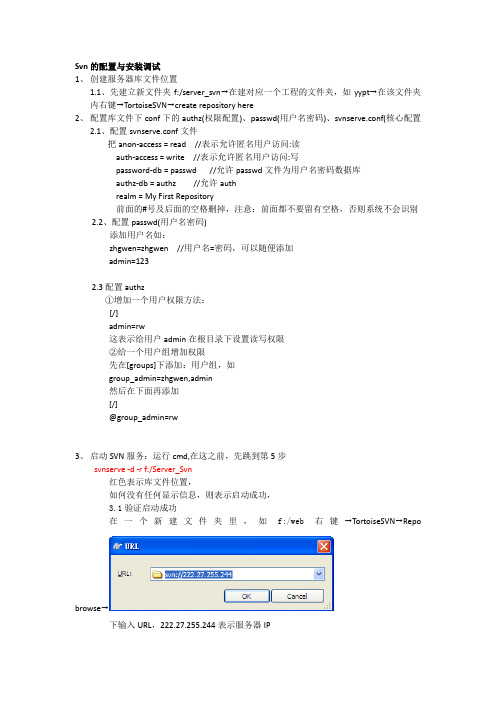
Svn的配置与安装调试1、创建服务器库文件位置1.1、先建立新文件夹f:/server_svn✂在建对应一个工程的文件夹,如yypt✂在该文件夹内右键✂TortoiseSVN✂create repository here2、配置库文件下conf下的authz(权限配置)、passwd(用户名密码)、svnserve.conf(核心配置2.1、配置svnserve.conf文件把anon-access = read //表示允许匿名用户访问:读auth-access = write //表示允许匿名用户访问:写password-db = passwd //允许passwd文件为用户名密码数据库authz-db = authz //允许authrealm = My First Repository前面的#号及后面的空格删掉,注意:前面都不要留有空格,否则系统不会识别2.2、配置passwd(用户名密码)添加用户名如:zhgwen=zhgwen //用户名=密码,可以随便添加admin=1232.3配置authz①增加一个用户权限方法:[/]admin=rw这表示给用户admin在根目录下设置读写权限②给一个用户组增加权限先在[groups]下添加:用户组,如group_admin=zhgwen,admin然后在下面再添加[/]@group_admin=rw3、启动SVN服务:运行cmd,在这之前,先跳到第5步svnserve -d -r f:/Server_Svn红色表示库文件位置,如何没有任何显示信息,则表示启动成功,3.1验证启动成功在一个新建文件夹里,如f:/web 右键✂TortoiseSVN✂Repobrowse✂下输入URL,222.27.255.244表示服务器IP这样就可以看到显示的版本东西了4.Eclipse下配置SVN插件4.1帮助->软件更新->查找并安装->搜索要安装的新功能部件->新建远程站点->输入一个任意的名称->URL输入/update_1.6.x->确定->选中你刚才添加的远程站点->完成->选中Subclipse->执行安装操作4.2窗口->打开透视图->SVN资源库研究->右键->新建->资源库位置->URL中输入svn://127.0.0.1/->输入2.7定义的用户名test和密码password5、如何增加SVN服务为windows服务:sc create svnserve binPath= "\"C:\Program Files\Subversion\bin\svnserve.exe\" --service --root E:\svn" displayname= "Subversion Repository" depend= Tcpip start= auto其中,sc是windows自带的服务配置程序,参数binPath表示svnserv.exe文件的安装路径,由于路径中的"Program Files"带有空格,因此整个路径需要用双引号引起来。
Svn安装和使用教程

Svn安装和使用教程SVN是一种版本控制系统,它可以帮助团队成员协同开发项目,追踪和管理代码的变更,并保留每个版本的历史记录。
下面将详细介绍如何安装和使用SVN。
一、安装SVN2.设置环境变量在安装完成后,需要将 SVN 的可执行文件路径添加到系统环境变量中,这样才能在任意位置执行 SVN 命令。
将 SVN 的安装路径添加到环境变量"Path"中即可。
3.验证安装结果打开命令提示符(Windows)或终端(Linux/macOS),运行以下命令验证安装结果:```svn --version```如果显示了SVN的版本信息,则表示安装成功。
二、使用SVN1.创建版本库版本库(repository)是 SVN 存储项目历史记录的地方。
创建一个新版本库的命令如下:svnadmin create /path/to/repository```其中,/path/to/repository 是你指定的版本库的路径。
2.导入项目在版本库创建完成后,我们需要将项目导入版本库中,这样才能开始对项目进行版本控制。
假设你的项目位于 /path/to/project 目录下,导入命令如下:```svn import /path/to/projectfile:///path/to/repository/project-name -m "Initial import"```其中,file:///path/to/repository 是版本库的路径,project-name 是你给项目起的名字,-m 后面的字符串是你对本次导入的描述信息。
3.检出代码检出(checkout)是从版本库中获取最新的项目副本的操作。
运行以下命令将项目检出到本地的一些目录中:```svn checkout file:///path/to/repository/project-name/path/to/checkout其中,/path/to/checkout 是你在本地指定的存放检出副本的目录。
- 1、下载文档前请自行甄别文档内容的完整性,平台不提供额外的编辑、内容补充、找答案等附加服务。
- 2、"仅部分预览"的文档,不可在线预览部分如存在完整性等问题,可反馈申请退款(可完整预览的文档不适用该条件!)。
- 3、如文档侵犯您的权益,请联系客服反馈,我们会尽快为您处理(人工客服工作时间:9:00-18:30)。
Svn远程用户修改密码安装配置手册
1、安装apache V2.0.59(此处略);
2、安装svn V1.3.2(此处略);
3、安装perl V5.8.8,默认安装;
4、命令行输入perl–v出现如下界面说明perl安装成功。
否则出现【'perl'不是内部或外部
命令,也不是可运行的程序】,需重新启动计算机,重启后,命令行输入perl–v验证;
5、修改apache2.0的httpd.conf配置文件如下(添加粗体字部分):
ScriptAlias/pass"E:/perl/cgi-bin/"
<Directory"E:/perl/cgi-bin/">
AllowOverride All
Options All
Order allow,deny
Allow from all
</Directory>
AddHandler cgi-script.cgi.pl.exe
*注:E:/perl/cgi-bin/是我新建的文件夹用来放Apache20Passwd.cgi和
Apache20Passwd.cgi.ini。
安装了svn后的配置文件如下:
<Location/svn>
DAV svn
SVNParentPath e:\
AuthType Basic
AuthName"Subversion repositories"
AuthUserFile"e:\svn\passwd"
#AuthUserFile"C:\Program Files\Apache Group\Apache2\passwd" AuthzSVNAccessFile e:/SVN/conf/authz
Require valid-user
</Location>
…
6、把Apache20Passwd.cgi和Apache20Passwd.cgi.ini两个文件放到E:/perl/cgi-bin/下,重命
名这两个文件名svnpass.cgi和svnpass.cgi.ini;
7、浏览器中输入:http://localhost/perl/svnpass.cgi出现如下页面;
输入用户名密码。
点击修改,出现密码修改成功字样;
8、结束。
注:
附件1:(perl安装文件):ActivePerl-5.8.8.822-MSWin32-x86-280952.zip
附件2:(适用于apache2.0版本的密码修改文件)Apache20Passwd.rar
附件3:(适用于apache2.2版本的密码修改文件)Apache22Passwd.rar。
